I denne tutorial vil jeg introducere dig for strukturen og de vigtigste funktioner i brugergrænsefladen i Lightroom Classic CC. Lightroom er en kraftfuld software til billedredigering og -håndtering, der giver fotografer mulighed for at optimere deres arbejdsgange og realisere kreative projekter. Vi vil gennemgå de forskellige moduler og vise dig, hvordan du navigerer rundt i programmet og tilpasser det til dine behov.
Vigtigste erkendelser
- Lightroom Classic CC er opbygget modulært, hvilket effektivt gør billedhåndtering og -redigering.
- Hver modul har specifikke funktioner, der fokuserer på den pågældende billedredigeringsproces.
- Du kan tilpasse modulerne og skjule funktioner, du ikke har brug for.
- Brugergrænsefladen består af forskellige områder, herunder hovedvisningen, sidepanelerne og modulerne.
Opdeling af modulerne
Lightroom Classic CC er opdelt i forskellige moduler, der hver udfører specifikke opgaver. Med "Bibliotek"-modulet kan du håndtere dine billeder. Her kan du vælge billeder, markere dem, slette dem eller tagge dem med nøgleord for nem adgang senere. I dette modul fokuserer du på at organisere dine billeder, ikke på redigeringen.
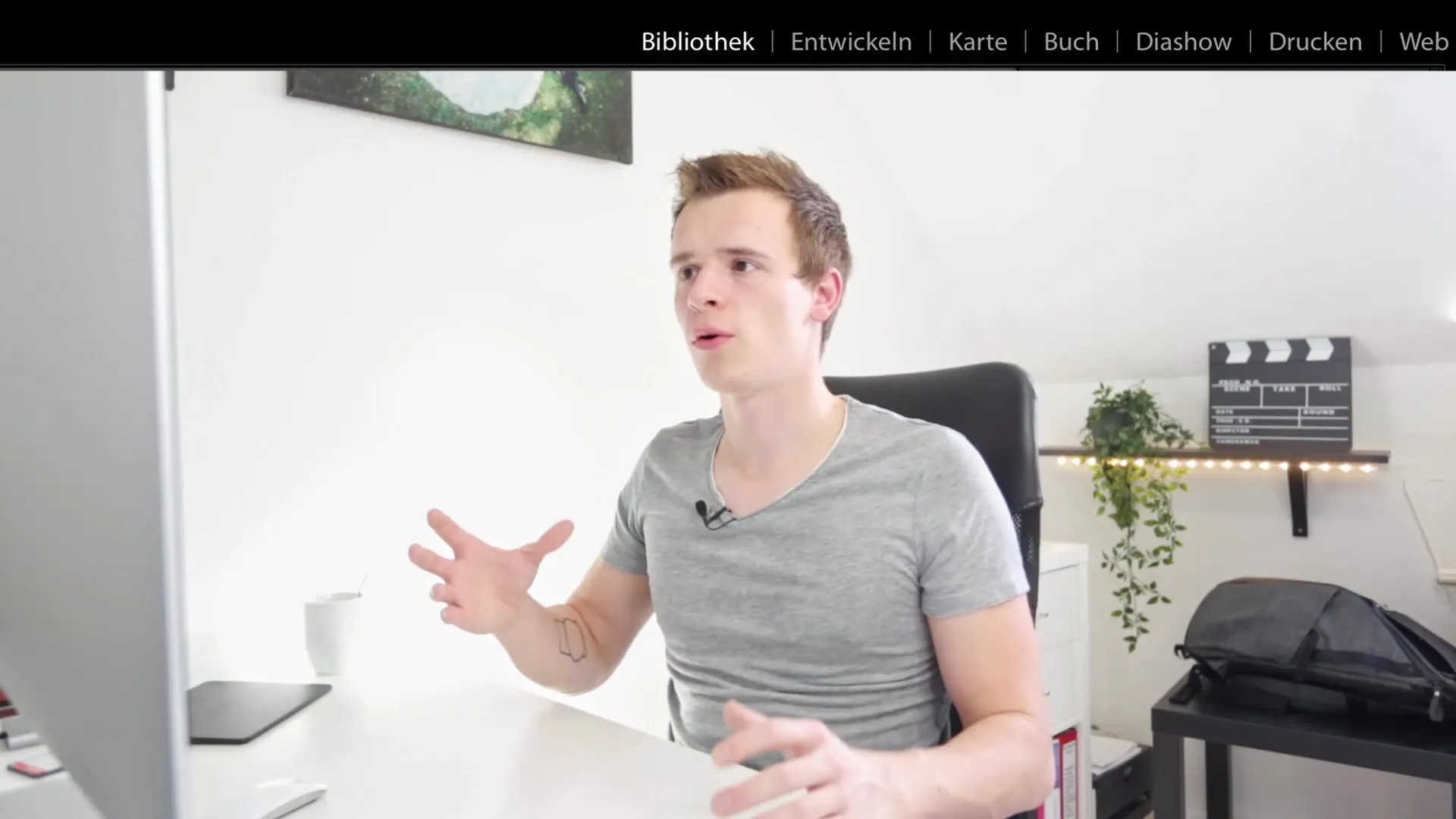
Når du har valgt de billeder, du vil redigere, skifter du til Udviklingsmodulet. Her ændrer grænsefladen sig fuldstændigt. Du får adgang til de værktøjer, du har brug for til billedredigering, samt alle mulighederne for at optimere dine billeder. Her kan du foretage justeringer af farver, kontraster og mere.

Der er også et GPS-modul, der giver dig mulighed for at kontrollere de geografiske koordinater for dine fotos. På den måde kan du oprette kort, der viser, præcis hvor dine optagelser blev taget.

Bogmodulet er ideelt, hvis du ønsker at oprette en trykt bog. Her kan du arrangere billeder og forberede alt til eksport til bogformat. Det giver dig en nem måde at bevare dine minder i trykt form.
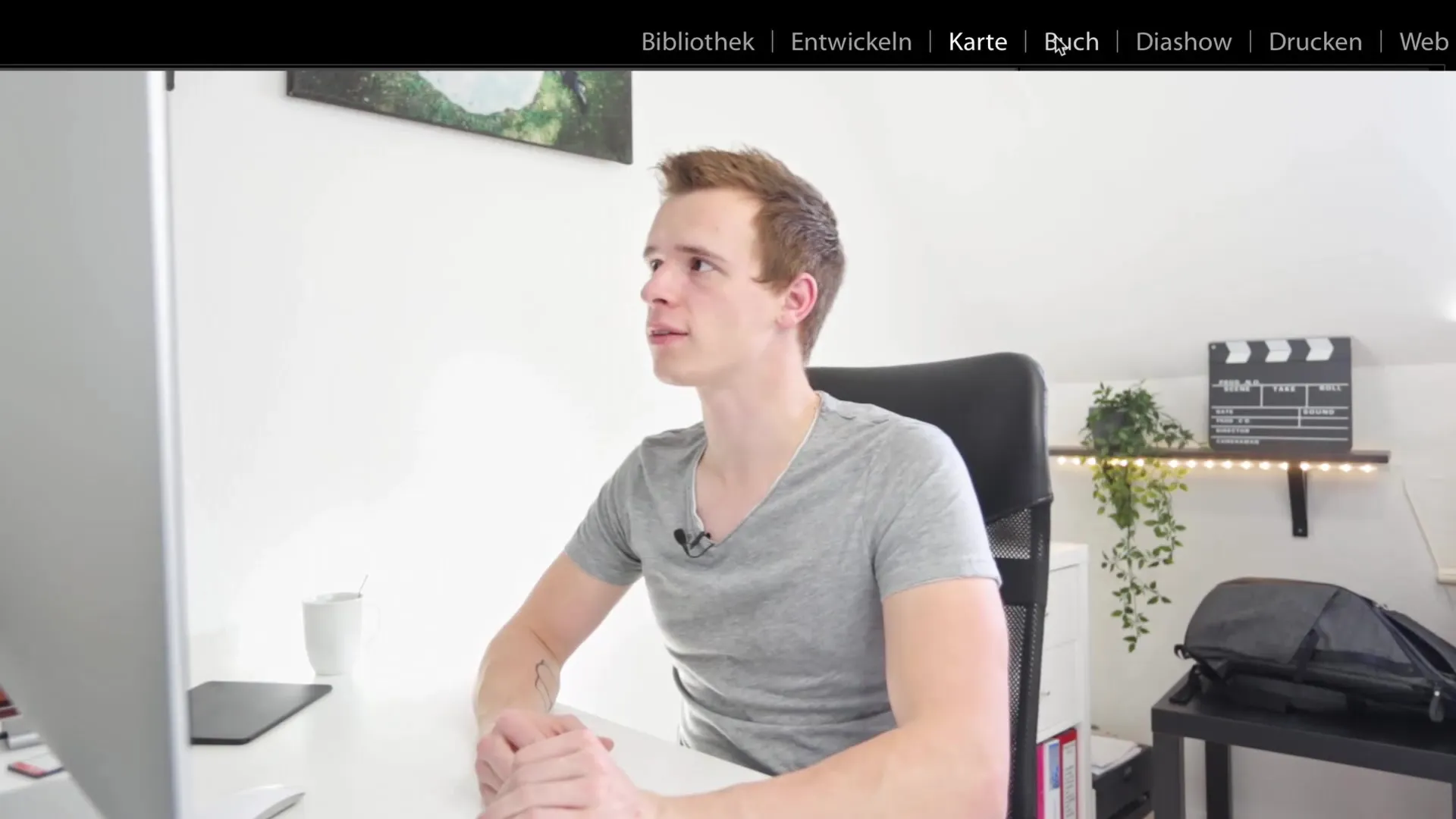
Yderligere moduler er Dias og Print. Disse er typisk selvforklarende, da de hjælper dig med at præsentere billeder eller oprette trykte eksemplarer direkte fra din software.
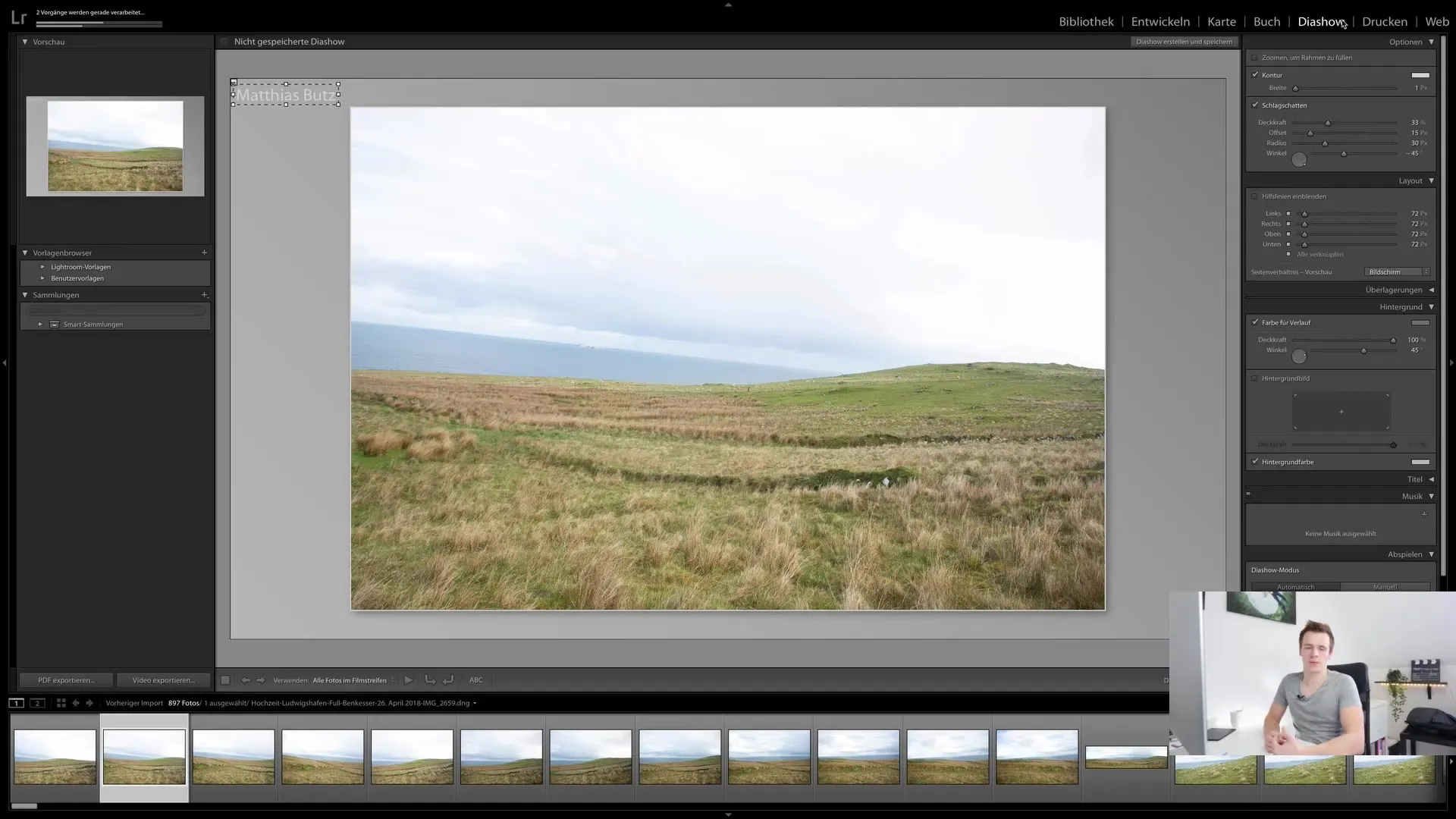
Endelig er der Webmodulet, der giver dig mulighed for at oprette en online galleri. Hvis du har en hjemmeside, kan du uploade dine billeder og let dele linket. Dette viser Lightrooms brugervenlighed i hurtig og enkel formidling af indhold.
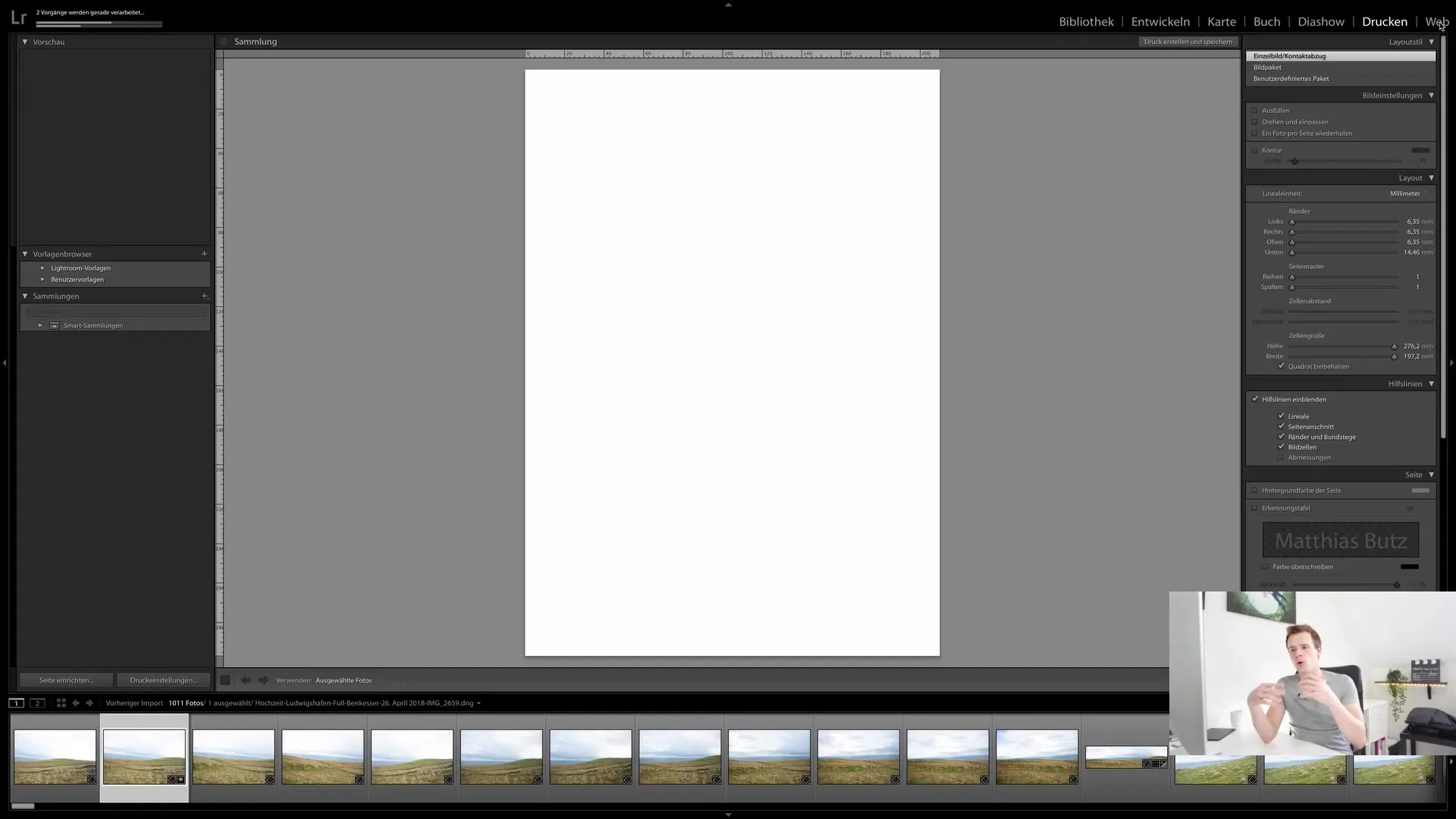
Tilpasning af brugergrænsefladen
En vigtig del af brugergrænsefladen er muligheden for at tilpasse modulerne til dine behov. Du kan f.eks. aktivere eller deaktivere funktioner ved at højreklikke på modulerne. Hvis du f.eks. ikke har brug for et modul som Print, kan du blot fjerne markeringen, og det forsvinder fra din visning.
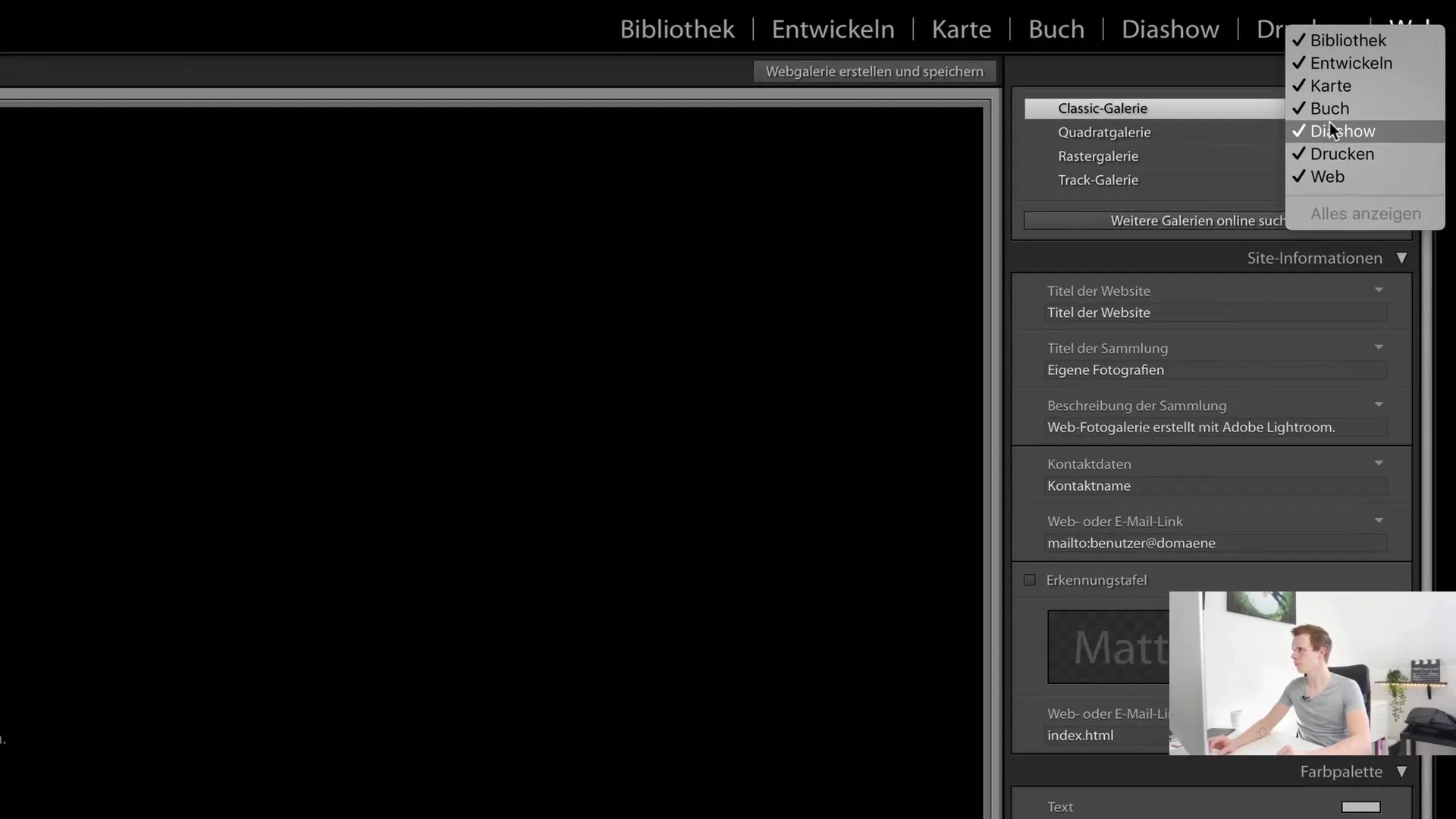
Der er også sidepaneler, der giver dig forskellige muligheder i det pågældende modul. På venstre side kan du vælge din filsti for at redigere billeder og vælge samlinger. På højre side har du forskellige redigeringsoptioner, såsom direkte justering af metadata eller tilføjelse af nøgleord.
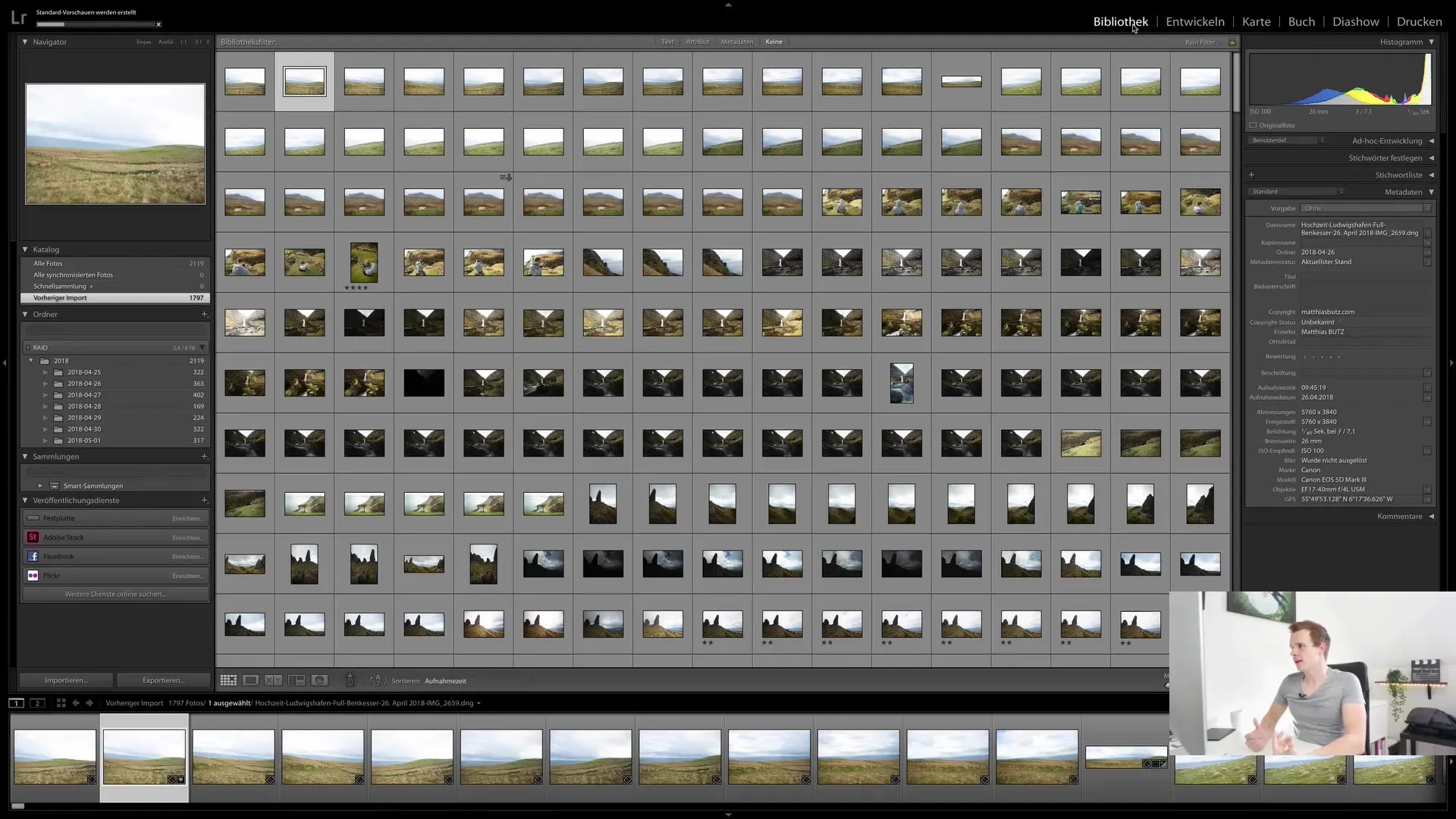
En anden funktion er muligheden for at skifte mellem forskellige visninger, afhængigt af hvilket modul du befinder dig i. Dette giver dig mulighed for at bruge den mest hensigtsmæssige visning til den pågældende opgave, hvad enten det er i Biblioteksmodul eller ved redigering af billeder.
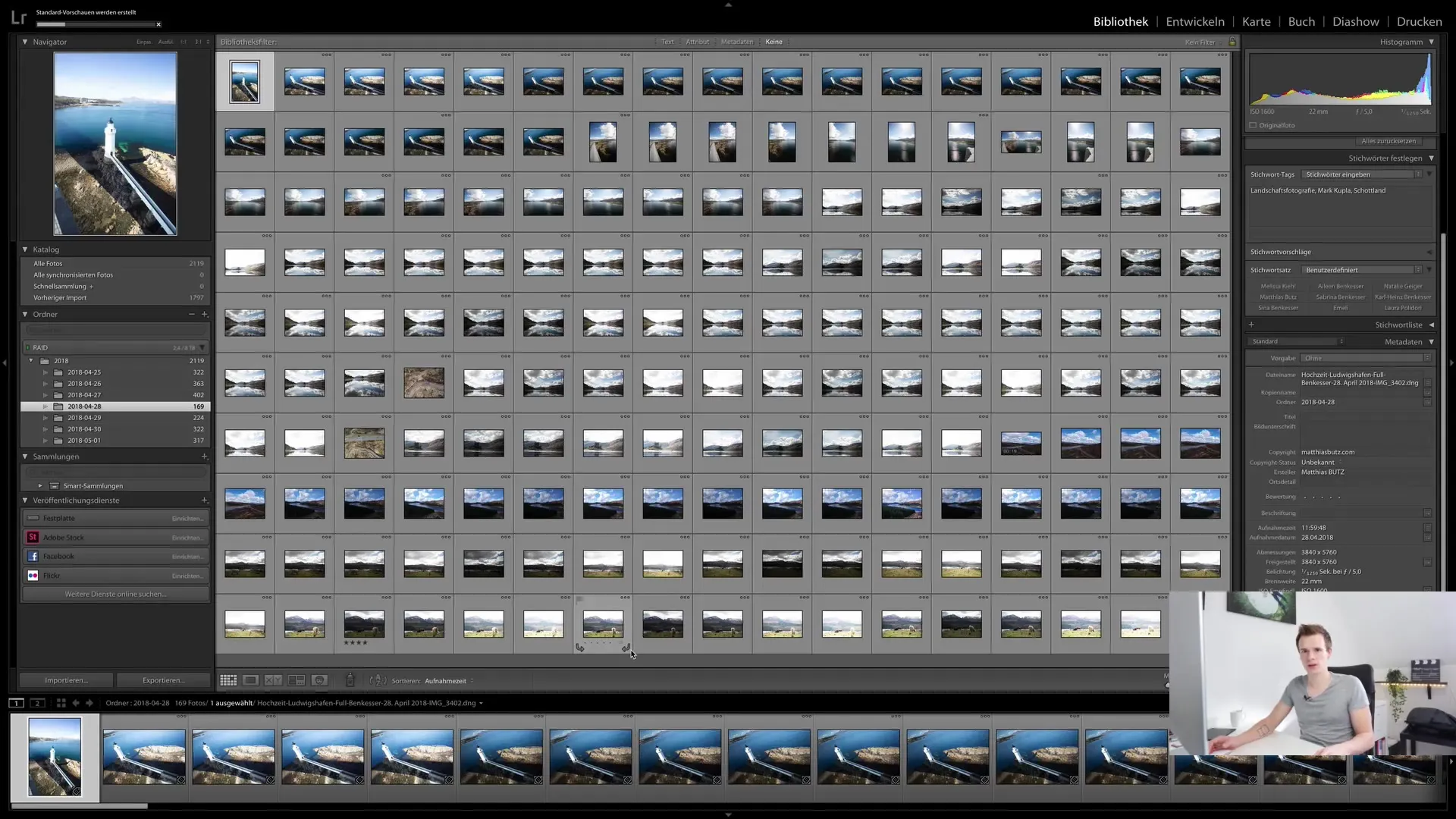
Sammenligning af billeder er også en nyttig funktion til at træffe beslutninger om de bedste optagelser. Med tabtasten kan du skjule sidebjælkerne og skabe mere plads til billederne.
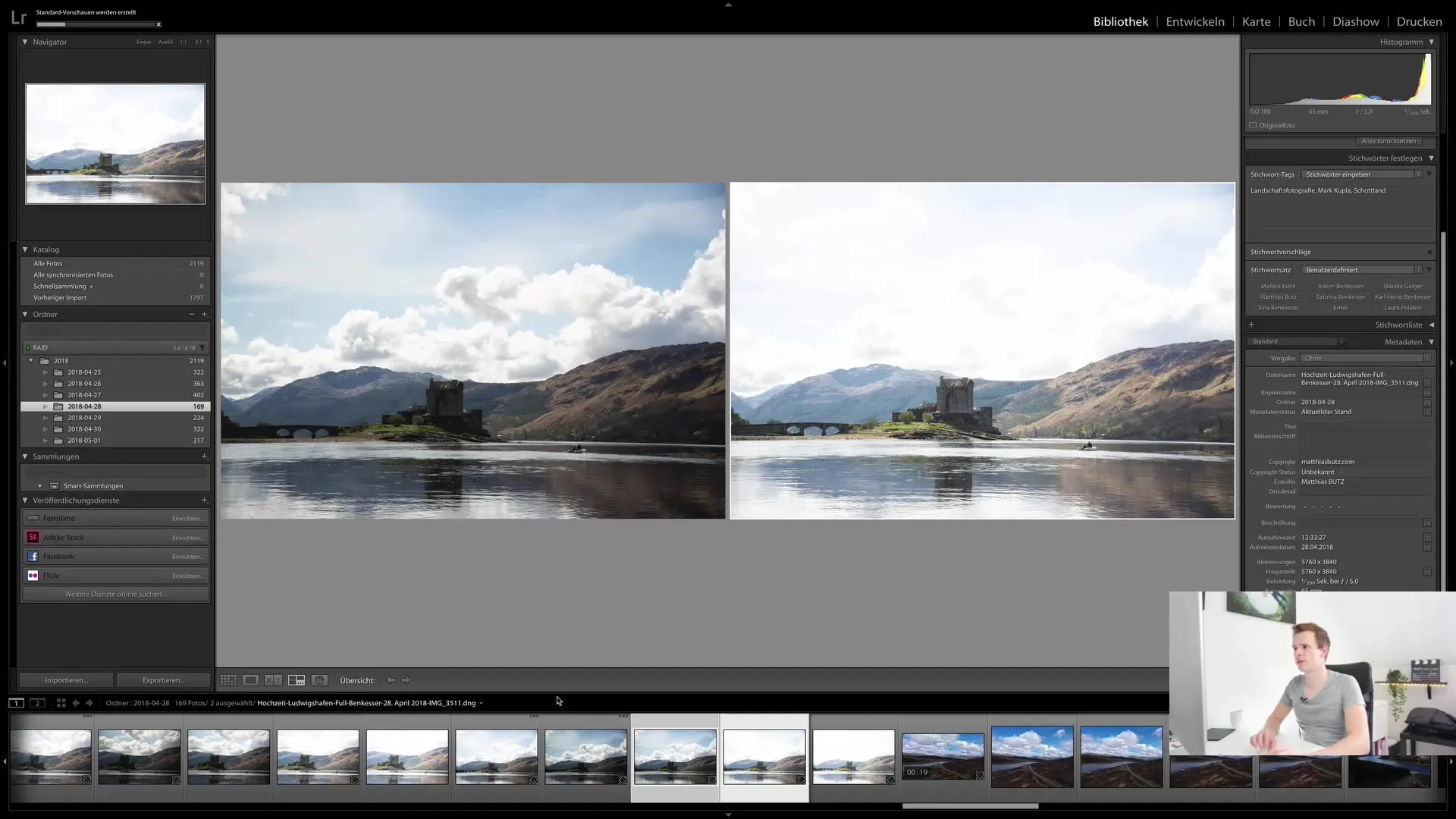
Ansigtsgenkendelse og ydelsesstyring
En funktion, der appellerer til mange fotografer, er ansigtsgenkendelse. Du kan instruere Lightroom til at genkende ansigter på dine billeder, men vær opmærksom på, at dette kræver meget regnekraft. Derfor kan det være fornuftigt kun at bruge denne funktion lejlighedsvis.
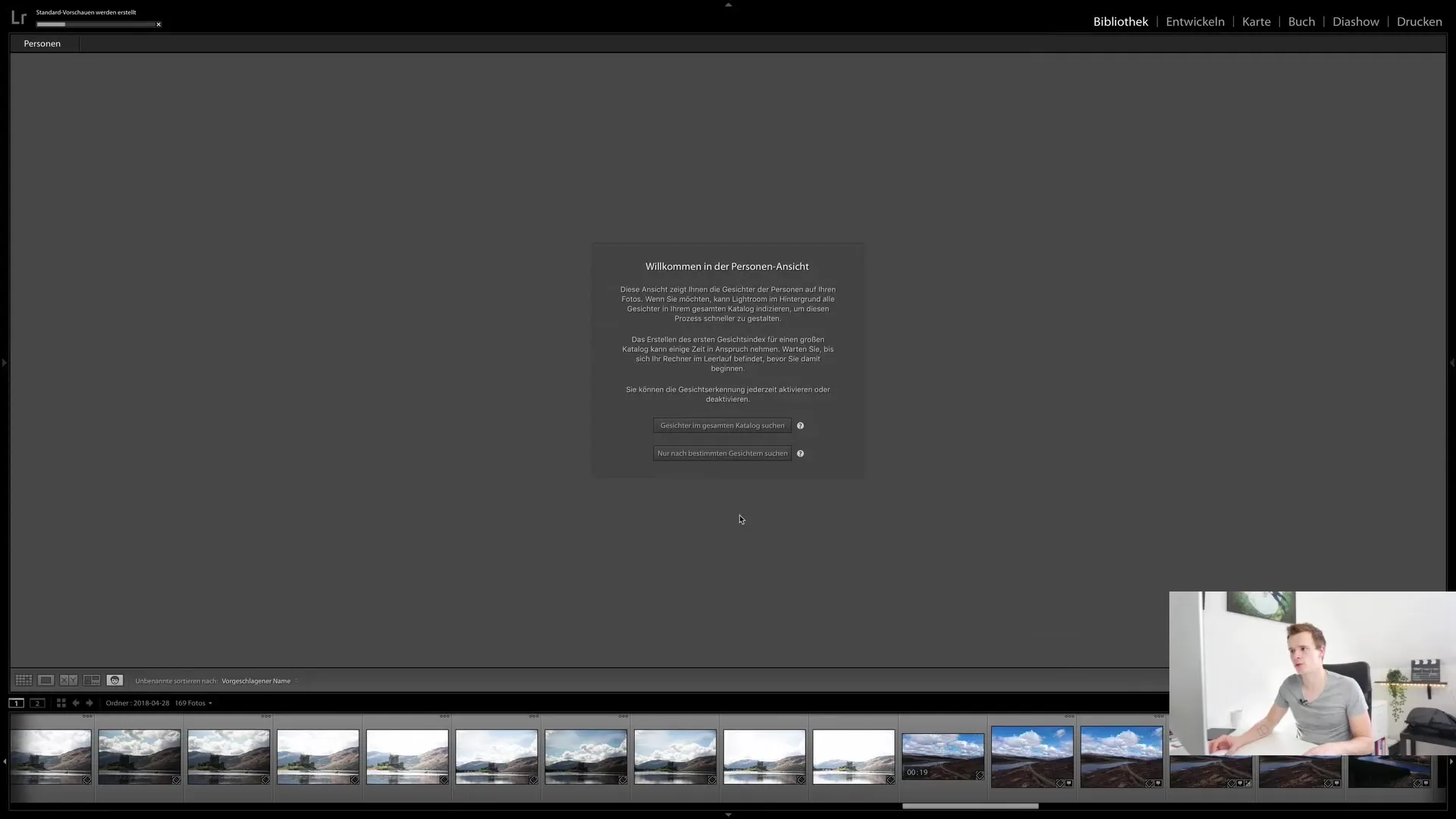
Hvis du ønsker at mærke ansigter manuelt, kan du nemt tildele personer. Selvom dette er en cool funktion, anbefaler jeg kun at aktivere ansigtsgenkendelse, når tilstrækkelig computerkraft er tilgængelig.
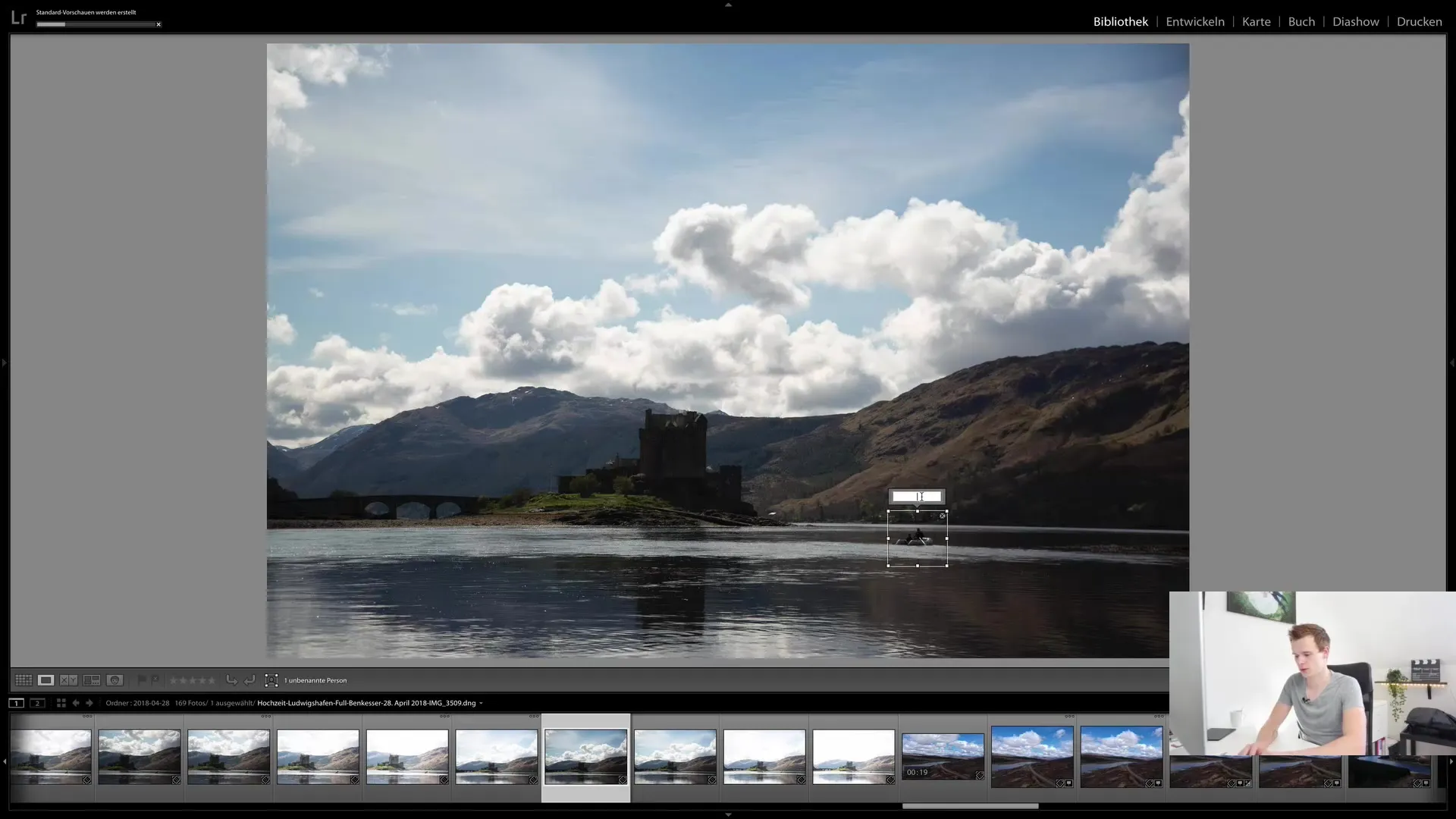
Opsummering
Alt i alt kan man sige, at Lightroom Classic CC tilbyder et klart og intuitivt brugergrænseflade, som er opdelt i forskellige moduler. Hvert af disse moduler har specifikke funktioner, der hjælper dig med billedhåndtering og -redigering. Du har fleksibiliteten til at tilpasse modulerne efter dine behov og skjule ubrugte funktioner. Dette gør Lightroom til et kraftfuldt værktøj for fotografer og billedredigerere.
Ofte stillede spørgsmål
Hvordan kan jeg skjule et modul?Højreklik på modulet og fjern markeringen.
Hvad er forskellen mellem biblioteks- og udviklingsmodulet?I biblioteksmodulet administrerer du billeder, i udviklingsmodulet redigerer du dem.
Hvordan uploader jeg billeder til min online galleri?I webmodulet kan du uploade dine billeder og oprette et galleri.
Kan jeg tilpasse Lightroom?Ja, du kan tilpasse moduler og skjule unødvendige funktioner.
Hvordan fungerer ansigtsgenkendelse?Du kan tildele personer, men ansigtsgenkendelse kan kræve meget regnekraft.


